Перед вами стоїть завдання створити привабливий прототип мобільного додатку. Йдеться не лише про дизайн, а й про те, щоб зробити користувацький досвід ефективним з самого початку, щоб він допомагав користувачеві інтуїтивно орієнтуватися в додатку. У цьому посібнику ви крок за кроком пройдете через процес створення прототипу в Sketch. Давайте почнемо цю захоплюючу подорож у світ дизайну!
Основні висновки
- Прототипування - важливий крок у розробці додатків.
- У Sketch ви можете почати з простих форм і конструкцій.
- Чітка структура та інструкція для користувача - запорука успіху вашого додатку.
Покрокове керівництво
Почніть зі створення базової структури вашого додатку в Sketch. Щоб намалювати перші елементи дизайну, ви можете скористатися інструментом "Пензель". Просто перейдіть до інструмента пензля або натисніть клавішу "P", щоб вибрати його.
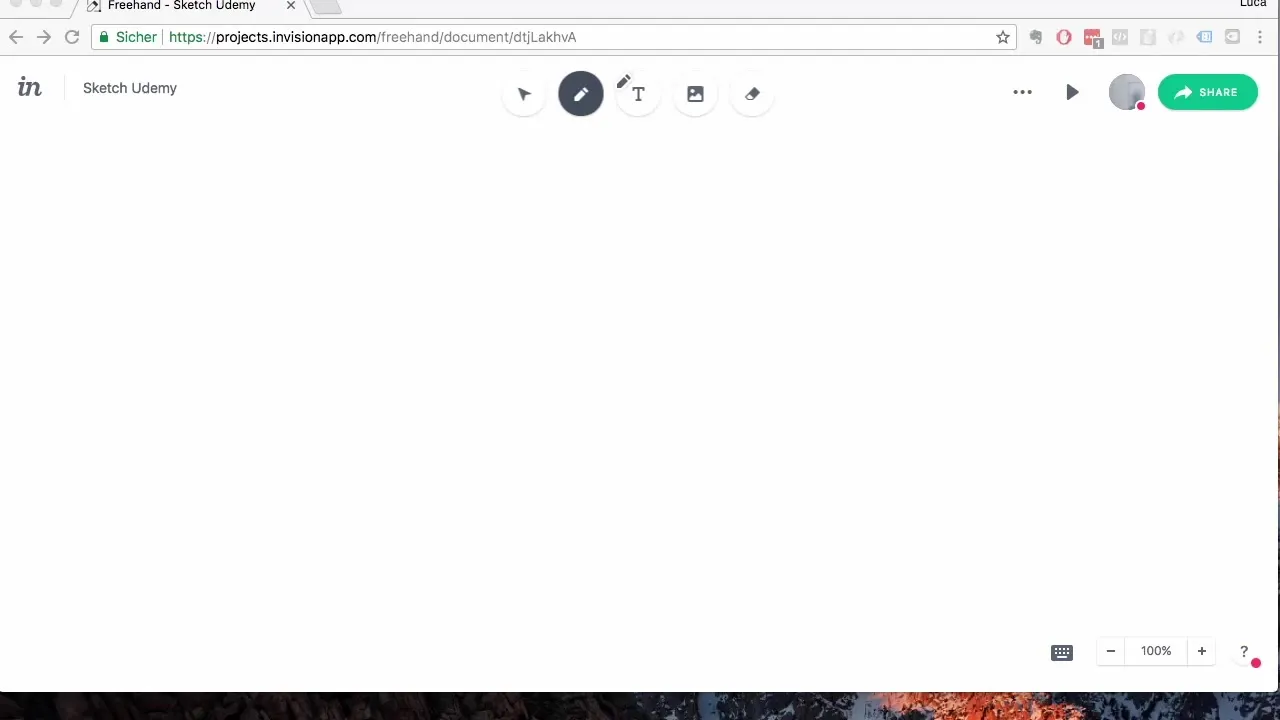
Створіть прямокутник, який представлятиме екран вашої програми. Під час малювання прямокутника мишею утримуйте клавішу "Alt". Це гарантує, що прямокутник залишиться пропорційним. Це вже виглядає досить добре.
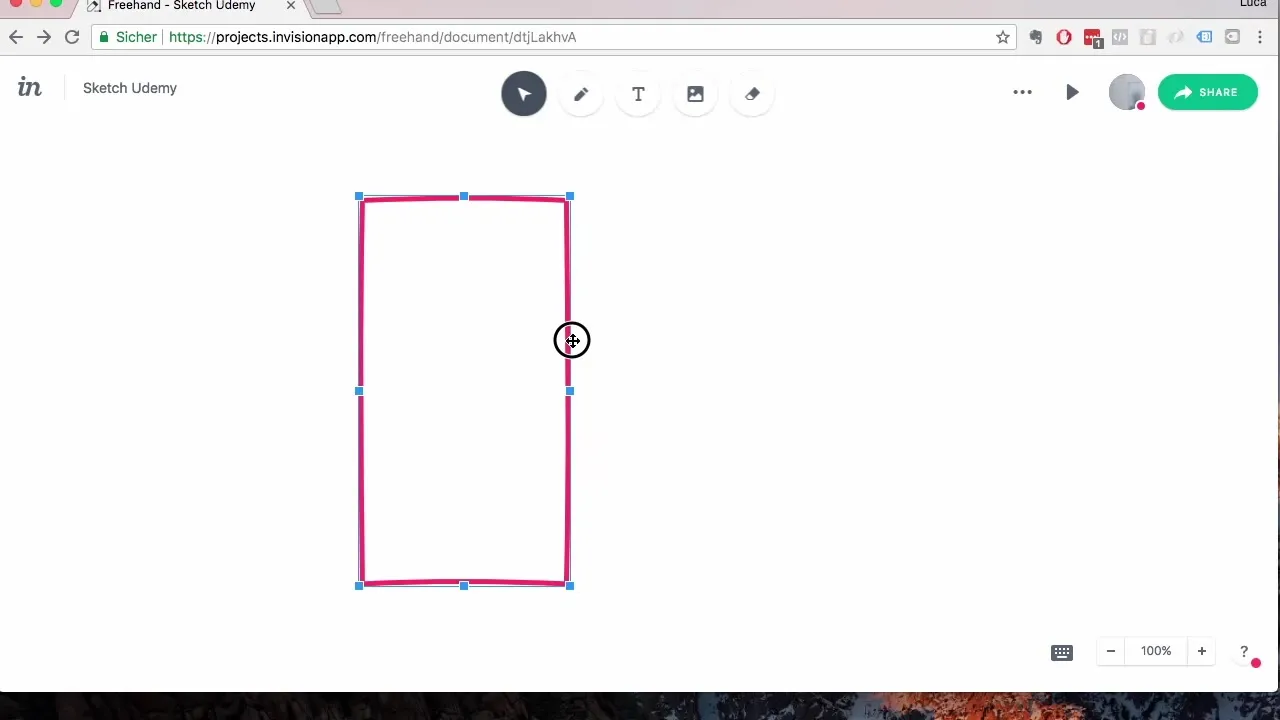
Тепер настав час створити першу сторінку додатку. Почніть з нижньої панелі вкладок. Знову скористайтеся інструментом "пензель" і намалюйте пряму лінію, утримуючи клавішу Shift, щоб переконатися, що вийшла пряма лінія.
Після того, як ви створили панель вкладок, додайте три іконки, які представляють основні функції програми. За допомогою клавіші ALT ви можете легко дублювати фігури, перетягуючи їх у потрібне місце.
Тепер звернемо увагу на верхню панель навігації. Знову утримуючи клавішу ALT, перетягніть ще одну прямокутну область для навігаційної панелі.
Бульбашки чату - це наступна частина вашого додатку, яку ми хочемо розробити. Використовуйте інструмент "Пензель", щоб намалювати чат-бульбашку. Вона одразу ж буде показана користувачеві як привітання. Додайте короткий текст, який звертається до користувача, наприклад, "Привіт і ласкаво просимо до мобільного додатку!"
Щоб переконатися, що все це виглядає привабливо, ви можете скопіювати і налаштувати бульбашки. Виберіть бульбашки і перетягніть їх вниз, утримуючи клавішу ALT, щоб додати інший вітальний текст, наприклад, "Почніть свій перший сеанс мобільності".
Наступний крок - вставити кнопку відео, яку користувачі можуть використовувати для відтворення своїх уроків. Намалюйте круглу кнопку за допомогою інструменту пензля і об'єднайте її з трикутником, щоб зробити зовнішній вигляд і функцію зрозумілими.
Тепер скопіюйте всі важливі елементи інтерфейсу - наприклад, верхню і нижню навігаційні панелі - на наступну сторінку, щоб забезпечити узгодженість дизайну. Ви можете просто перетягнути знімок екрана, утримуючи клавішу ALT, щоб продублювати елементи на наступну сторінку.
На цьому новому екрані, який ви створили, розробіть варіанти вибору курсів. Тут ви повинні створити простий огляд доступних курсів, які користувач може вибрати.
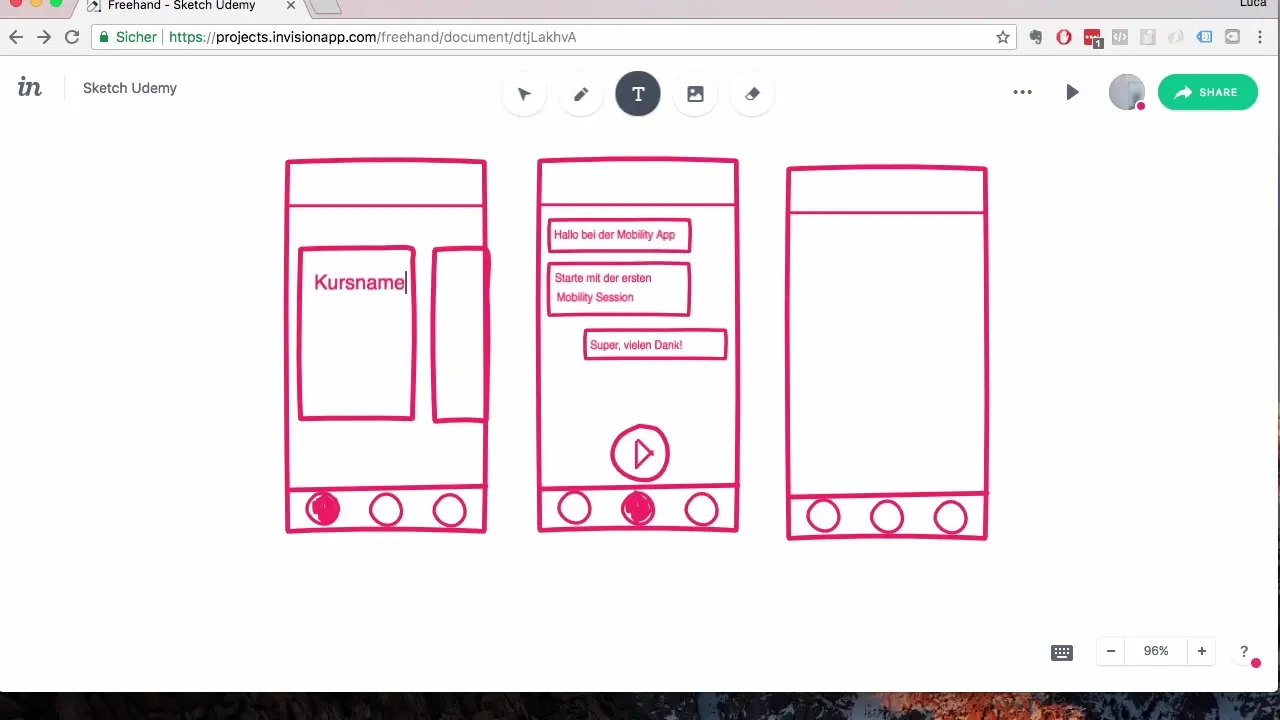
У поданні профілю ви можете створити місце для зображення профілю, імені користувача та кількості пройдених годин курсу. Важливо, щоб інформація тут відображалася чітко.
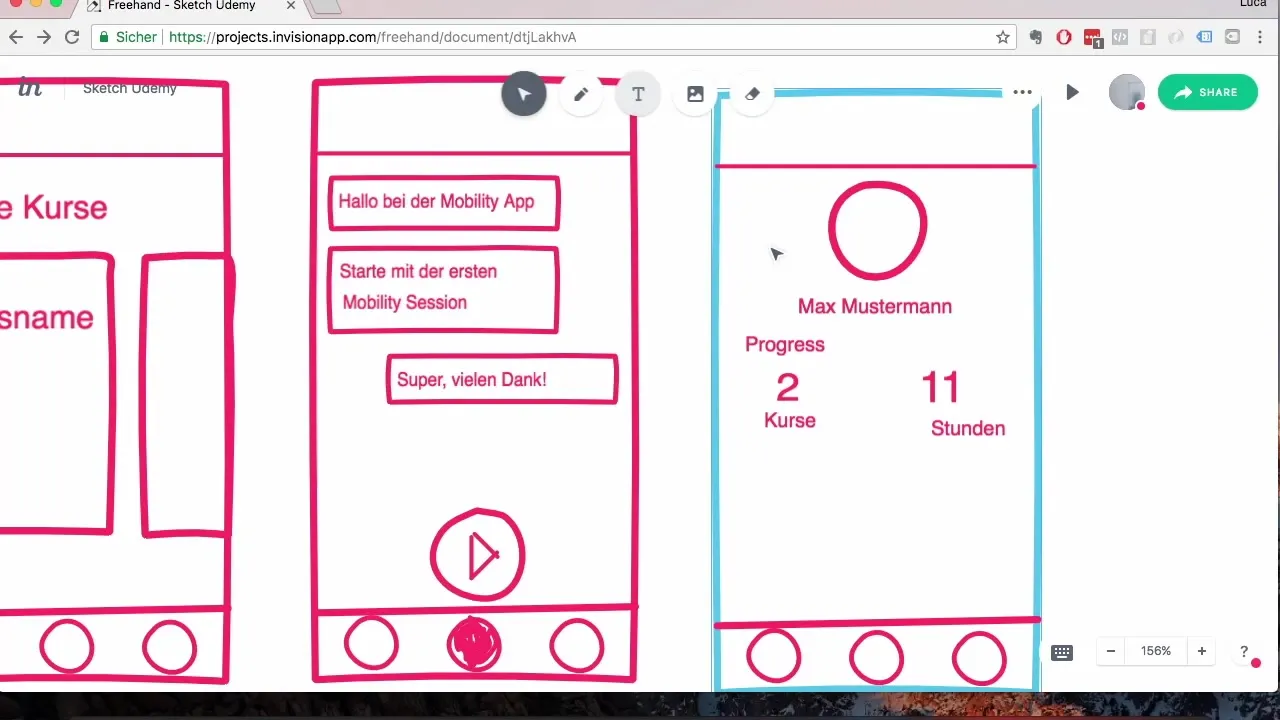
Щоб завершити дизайн вибору курсу та уроків, створіть огляд уроків і додайте кнопку закриття, щоб користувач міг закрити вибір у будь-який час.
На цьому базовий прототип вашого мобільного додатку завершено. Тепер у вас є привабливий дизайн, який чітко структурує керівництво для користувача і водночас допомагає вам, як дизайнеру, чітко візуалізувати бачення програми.
Підсумок - Створення прототипу додатку для мобільності в Sketch
У цьому уроці ви крок за кроком дізналися, як створювати прототип мобільного додатку в Sketch. Від початкової ідеї до кінцевих елементів дизайну ви змогли розширити свої знання і створити корисний інструмент для подальшої розробки вашого додатку.
Поширені запитання
Як почати проектування в Sketch? Виберіть інструмент пензля (P) і почніть створювати перші елементи.
Як ефективно дублювати елементи? Утримуйтеклавішу ALT під час перетягування елемента мишею.
Що робити, якщо я не задоволений дизайном?Ви можете будь-коли відкоригувати або переробити існуючі елементи, щоб досягти бажаного результату.
Як переконатися, що інструкція для користувача зрозуміла? Переконайтеся, що всі функції логічно організовані і що користувач може інтуїтивно орієнтуватися.
Чи можна в Sketch розробляти дизайн для мобільних пристроїв? Так, ви можете адаптувати тип і розмір елементів відповідно до розміру екрану мобільних пристроїв.


